Hoe om Aobo Filter te gebruik om webwerwe in Macintosh-blaaiers te blokkeer
stappe

1
Maak die Firefox-blaaier oop, gaan na "Tools" en dan na "Add-ons".

2
Op hierdie bladsy, soek na "BlockSite." Klik op "Install" om die installasie te begin.

3
Klik op "Herlaai nou" om die installasieproses te voltooi.

4
Gaan na "My byvoegings" en klik dan op "Voorkeure". Dit sal die opsies laai.

5
Klik in die opsie Aktiveer funksies op die bokse van die funksie opsies wat jy wil aktiveer. As u `n wagwoord vir die BlockSite wil instel, klik op "Aktiveer verifikasie" en tik die wagwoord in die "Nuwe wagwoord" -kassie.

6
Klik op "Add" en tik dan die URL van `n webwerf in. Herhaal die proses as u meer webwerwe het wat u wil blokkeer. Klik nou op "OK" om die veranderinge te stoor.

7
Maak die Google Chrome-blaaier oop en gaan na Chrome Nanny.

8
Regskliek op "Voeg by Chrome" en dan op "Installeer".

9
As u dit korrek installeer, sal `n klein venster verskyn, met die teks "Nanny for Google Chrome (TM) is by Chrome gevoeg."

10
Regskliek op die knoppie "Aanpass en beheer Google Chrome" aan die regterkant. Gaan na "Tools" en dan "Extensions."

11
Regskliek op "Uitbreidings" om die uitbreidingsbladsy te laai. Klik op "Enabled", en klik dan op "Options."

12
Skryf die URL`s en name van die webwerwe wat jy wil blokkeer in die blokkie "Geblokkeerde URL`s" en klik dan op "Stoor URL" om te stoor. Daar is baie opsies in Chrome Nanny. U kan dit aanpas volgens u spesiale behoeftes.

13
Gebruik Mac Filter om webwerwe op `n Macintosh te blokkeer. Al die stappe wat hierbo beskryf word, kan slegs een plek op `n keer blokkeer. As jy die meeste pornografiese webwerwe wil blokkeer, is dit moontlik dat jy `n professionele filter nodig het, soos die Macintosh-webwerfblokkering. Dit is kragtiger as gratis programme en is maklik om te gebruik.

14
Laai Mac Filter af.

15
Dubbelklik op die lêer om dit uit te voer.

16
Maak die lêer `Aobo Filter vir Mac OS_V1.1.pkg` oop.

17
Klik op "Gaan voort" in die installasie koppelvlak.

18
Voer die administrateur wagwoord in en klik "OK", en dan "Gaan voort Installasie".

19
Klik op "Restart" om die installasie van Aobo Filter vir Macintosh te voltooi. Die rekenaar sal outomaties herbegin word. Gebruik die snelkoppeling "Shift + Alt + A" om die Aobo Filter venster oop te maak.

20
Voeg die webwerwe of sleutelwoorde by wat jy nie toegang tot jou blaaier wil toelaat nie, op die swartlys. En die een wat jy wil toelaat, kan jy dit by die wit lys voeg.

21
Gebruik Mac-filter, aangesien jy al die webwerwe wat jy wil, kan sluit.
Deel op sosiale netwerke:
Verwante
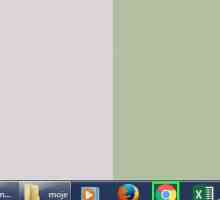 Hoe voeg byvoegings by in Google Chrome
Hoe voeg byvoegings by in Google Chrome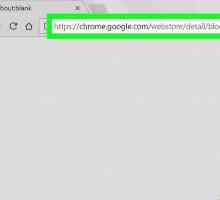 Hoe om Facebook in Google Chrome te blokkeer
Hoe om Facebook in Google Chrome te blokkeer Hoe om Google Chrome met `n wagwoord te blokkeer
Hoe om Google Chrome met `n wagwoord te blokkeer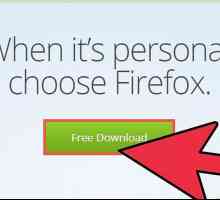 Hoe om toegang tot jou Facebook-rekening tydelik te sluit
Hoe om toegang tot jou Facebook-rekening tydelik te sluit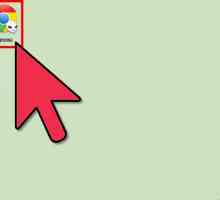 Hoe om porno in Google Chrome te blokkeer
Hoe om porno in Google Chrome te blokkeer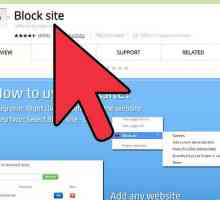 Hoe om `n webwerf in Google Chrome te blokkeer
Hoe om `n webwerf in Google Chrome te blokkeer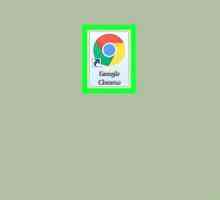 Hoe om die verstek taal in Google Chrome te verander
Hoe om die verstek taal in Google Chrome te verander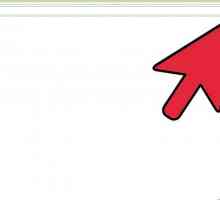 Hoe om koekies in Google Chrome uit te vee
Hoe om koekies in Google Chrome uit te vee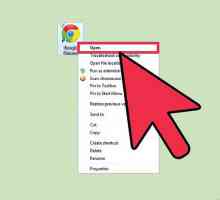 Hoe om `n taak in Google Chrome te voltooi
Hoe om `n taak in Google Chrome te voltooi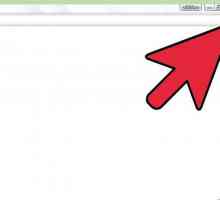 Hoe om outokompletisie in Google Chrome in te skakel
Hoe om outokompletisie in Google Chrome in te skakel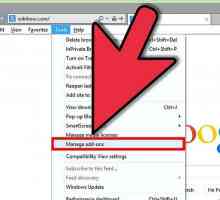 Hoe om byvoegings in te skakel
Hoe om byvoegings in te skakel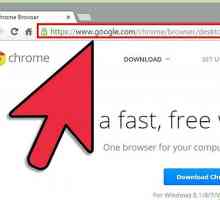 Hoe om Google Chrome te installeer
Hoe om Google Chrome te installeer Hoe om alle Google Chrome-instellings te rugsteun en te herstel
Hoe om alle Google Chrome-instellings te rugsteun en te herstel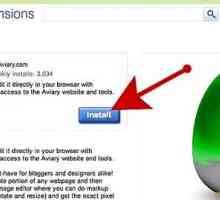 Hoe om `n kiekie te neem op Chrome OS met Aviary
Hoe om `n kiekie te neem op Chrome OS met Aviary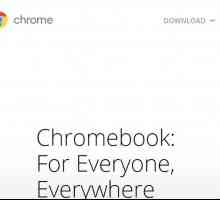 Hoe om stemopdragte in Chrome te gebruik
Hoe om stemopdragte in Chrome te gebruik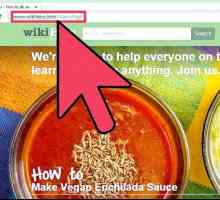 Hoe om boekmerke in Google Chrome te gebruik
Hoe om boekmerke in Google Chrome te gebruik Hoe om die Google Chrome-weergawe te sien
Hoe om die Google Chrome-weergawe te sien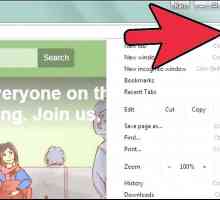 Hoe om wagwoorde wat in Google Chrome gestoor is, te bestuur
Hoe om wagwoorde wat in Google Chrome gestoor is, te bestuur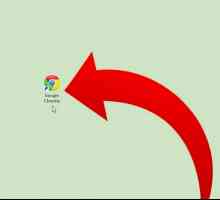 Hoe om uitbreidings in Google Chrome by te voeg
Hoe om uitbreidings in Google Chrome by te voeg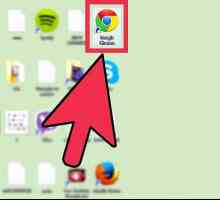 Hoe om die tema in Google Chrome te verander
Hoe om die tema in Google Chrome te verander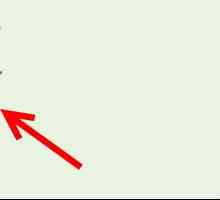 Hoe om die tuisblad van Google Chrome en Firefox op jou rekenaar te verander
Hoe om die tuisblad van Google Chrome en Firefox op jou rekenaar te verander
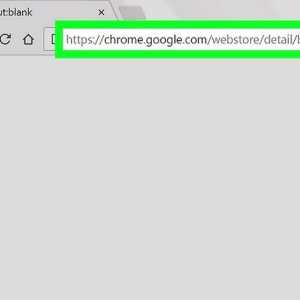 Hoe om Facebook in Google Chrome te blokkeer
Hoe om Facebook in Google Chrome te blokkeer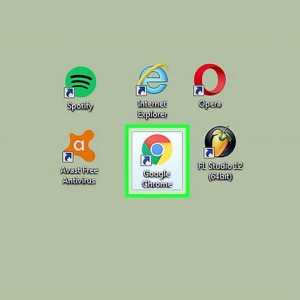 Hoe om Google Chrome met `n wagwoord te blokkeer
Hoe om Google Chrome met `n wagwoord te blokkeer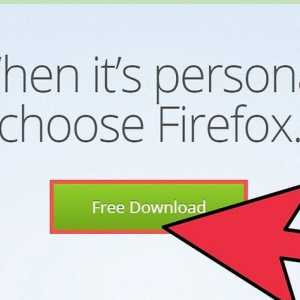 Hoe om toegang tot jou Facebook-rekening tydelik te sluit
Hoe om toegang tot jou Facebook-rekening tydelik te sluit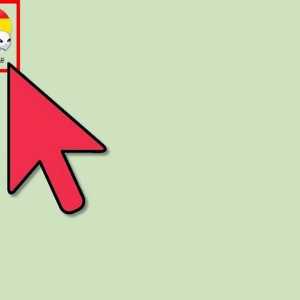 Hoe om porno in Google Chrome te blokkeer
Hoe om porno in Google Chrome te blokkeer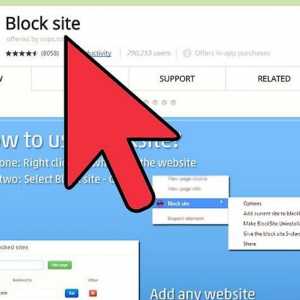 Hoe om `n webwerf in Google Chrome te blokkeer
Hoe om `n webwerf in Google Chrome te blokkeer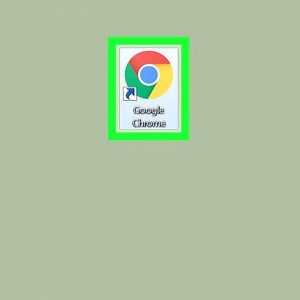 Hoe om die verstek taal in Google Chrome te verander
Hoe om die verstek taal in Google Chrome te verander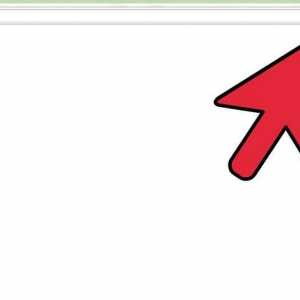 Hoe om koekies in Google Chrome uit te vee
Hoe om koekies in Google Chrome uit te vee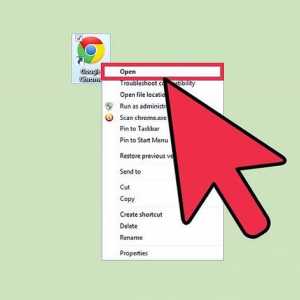 Hoe om `n taak in Google Chrome te voltooi
Hoe om `n taak in Google Chrome te voltooi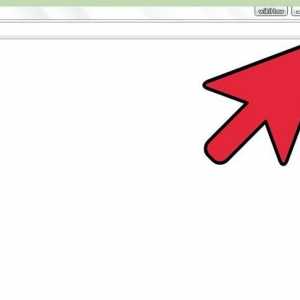 Hoe om outokompletisie in Google Chrome in te skakel
Hoe om outokompletisie in Google Chrome in te skakel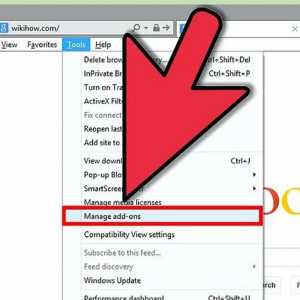 Hoe om byvoegings in te skakel
Hoe om byvoegings in te skakel